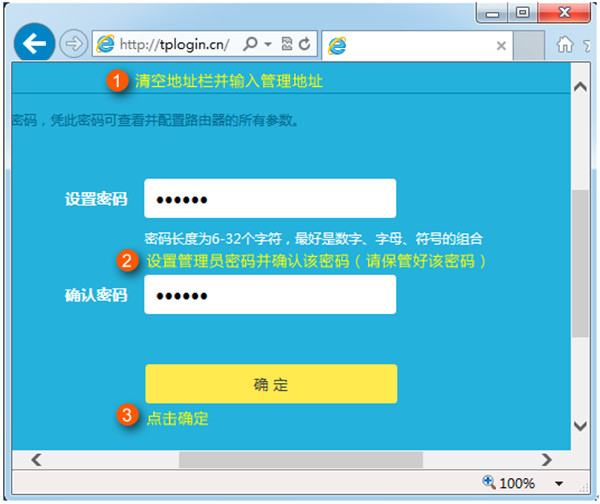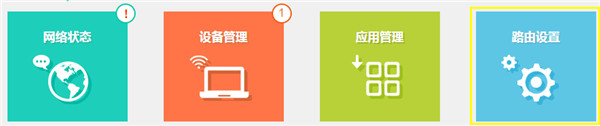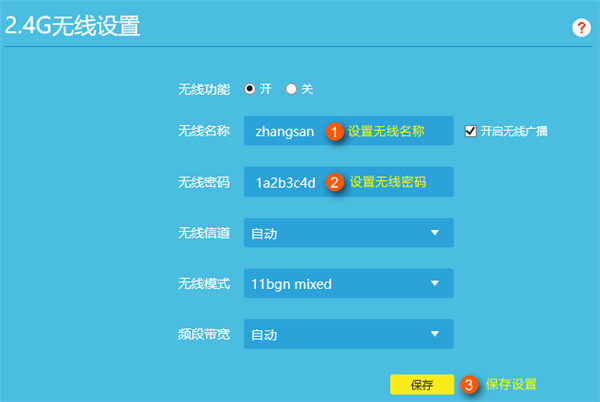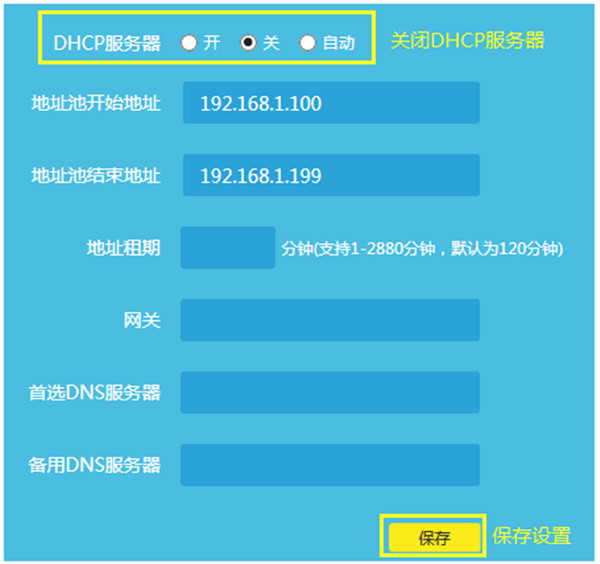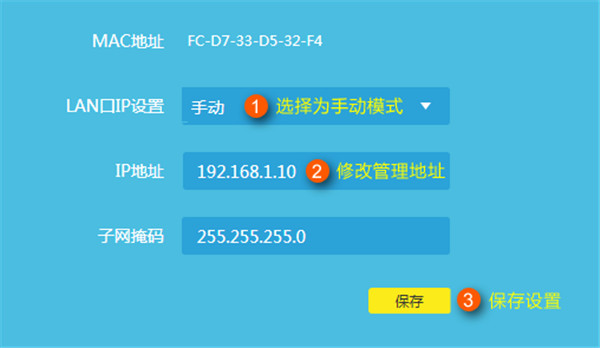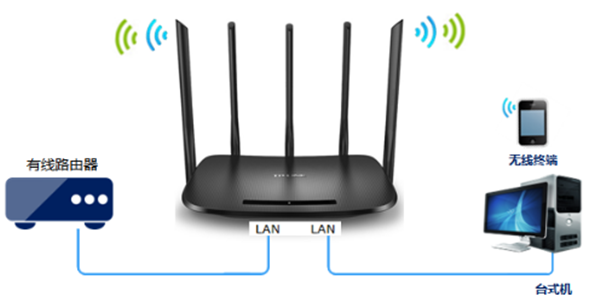TP-LINK TL-WDR6500作为交换机怎么设置
来源: 最后更新:22-05-08 01:58:46
-
TP-LINK TL-WDR6500作为交换机怎么设置?如果家里的是有线路由器,那么无线设备是上不了网呢,只有再加一台路由器设置成无线交换机就能解决,今天发掘者教大家TP-LINK TL-WDR6500作为交换机怎么设置,请看下文。
设置方法
连接TP-LINK TL-WDR6500的默认信号,在浏览器地址栏输入tplogin.cn,设置管理员密码,登录到路由器管理界面。
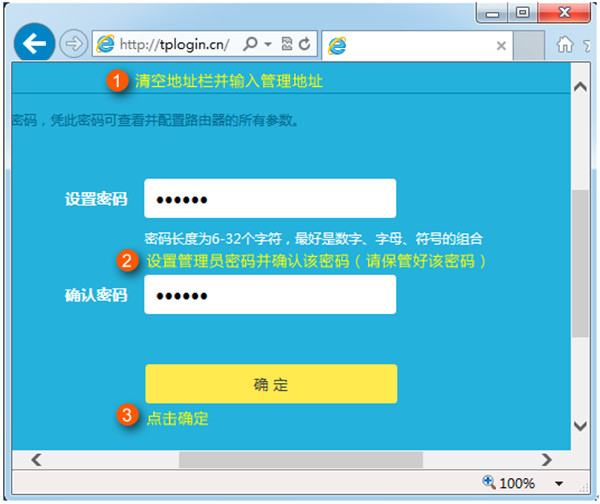
点击“跳过向导”,进入管理界面后,点击“路由设置”。
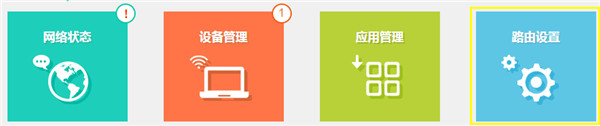
点击主页面下方的“无线设置”,设置2.4G和5G网络的“无线名称和无线密码”,点击“保存”。
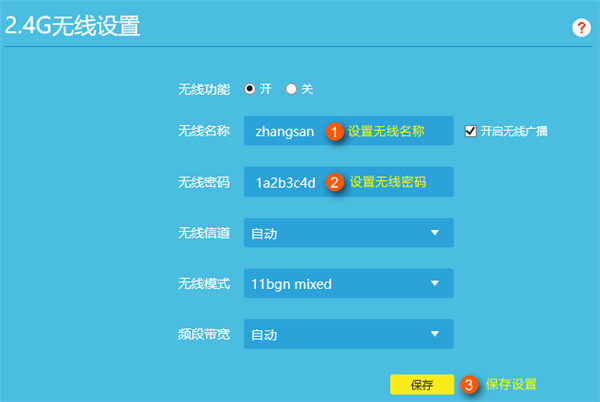
然后在路由器管理界面点击“DHCP服务器”,点击“关闭”。
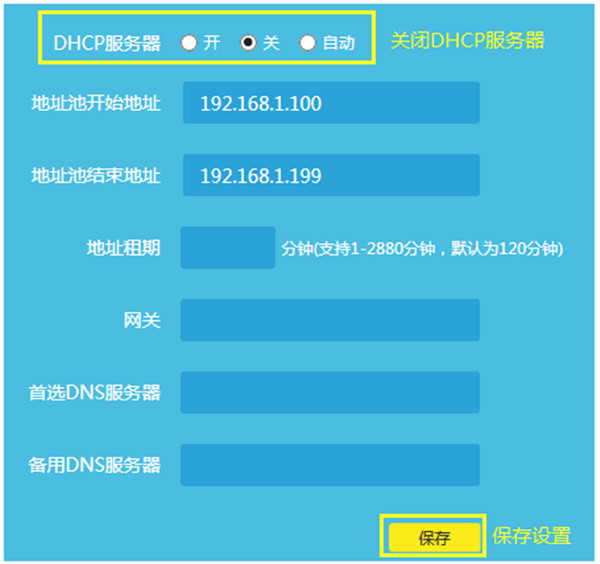
点击“LAN口设置”,修改为和主路由器同一网段的不同IP地址,然后点击“保存”。
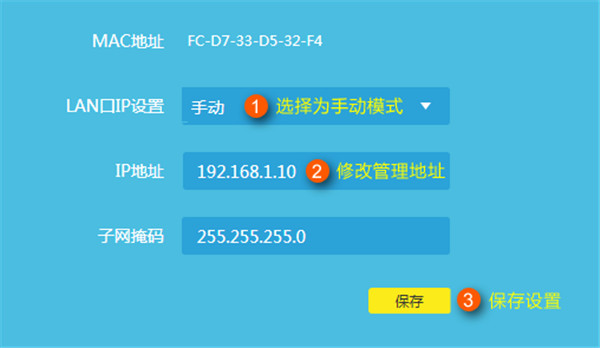
到此,路由器作为无线交换机(无线AP)设置完成,将前端路由器的LAN口(或局域网交换机)分出的网线连接到TL-WDR8630任意空闲的LAN口,即可上网。
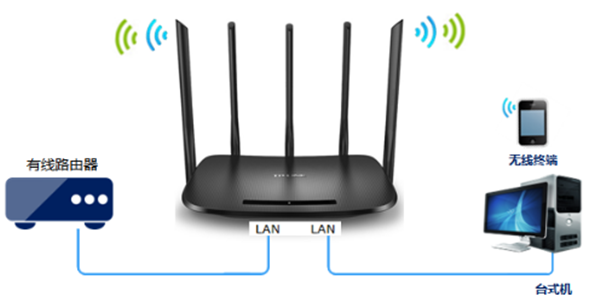
以上就是发掘者给大家整理的TP-LINK TL-WDR6500作为交换机怎么设置的教程介绍,更多智能资讯,关注。
推荐您看:
[TP-LINK TL-WDR6500怎么设置]
[TP-LINK TL-WDR6500固件怎么升级]
[TP-LINK TL-WDR6500无线路由器开箱评测]
免责声明:本文系转载,版权归原作者所有;旨在传递信息,其原创性以及文中陈述文字和内容未经本站证实。
帮同学化妆最高日入近千 帮学生化妆帮同学化妆最高日入近千?浙江大二女生冲上热搜,彩妆,妆容,模特,王
2023吉林省紧缺急需职业工种目录政策解读 2024张杰上海演唱会启东直通车专线时间+票价 马龙谢幕,孙颖莎显示统治力,林诗栋紧追王楚钦,国乒新奥运周期竞争已启动 全世界都被吓了一跳 全世界都被吓了一跳是什么歌热门标签
热门文章
-
和数字搭配的女孩名字 和数字搭配的女孩名字大全 24-10-07
-
灯笼花一年开几次花 灯笼花一年开几回 24-10-07
-
冬桃苗品种(冬桃苗价格的价格比较) 24-10-07
-
长绒棉滑滑的冬天会不会冷(长绒棉滑滑的冬天会不会冷掉) 24-10-07
-
竹子冬天叶子全干了怎么办 竹子冬天叶子全干了怎么办呢 24-10-07
-
春天移栽牡丹能开花吗(春天移栽牡丹真的不开花吗) 24-10-07
-
表示心酸的一句话(表示心酸的一句话怎么写) 24-10-07
-
轮胎气门嘴用什么胶 轮胎气门嘴用什么胶好 24-10-07
-
windows安装redis缓存使用图文教程 windows下安装redis 24-10-07
-
康乃馨怎么繁殖(康乃馨怎么繁殖最快呢) 24-10-06